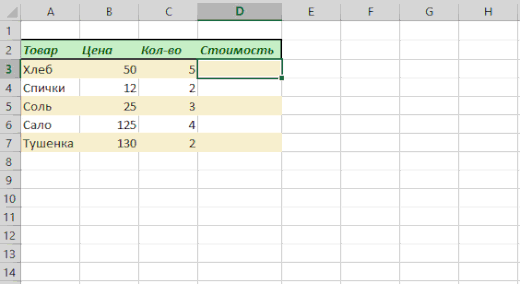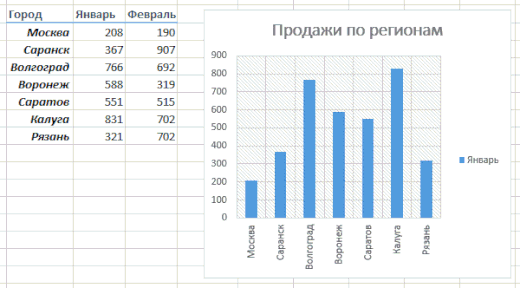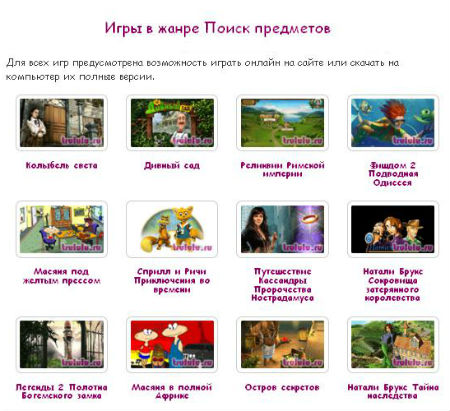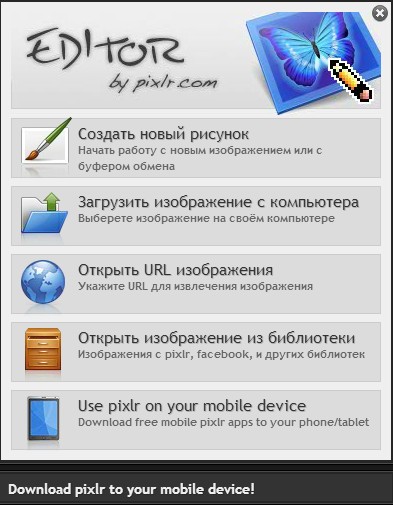—егодн€ хотим предложить вашему вниманию новую порцию советов дл€ ускорени€ действий в этой программе. ќ них расскажет Ќиколай ѕавлов — автор проекта «ѕланета Excel», мен€ющего представление людей о том, что на самом деле можно сделать с помощью этой замечательной программы и всего пакета Office. Ќиколай €вл€етс€ IT-тренером, разработчиком и экспертом по продуктам Microsoft Office, Microsoft Office Master, Microsoft Most Valuable Professional. ¬от проверенные им лично приЄмы дл€ ускоренной работы в Excel. ↓
Ѕыстрое добавление новых данных в диаграмму
≈сли дл€ вашей уже построенной диаграммы на листе по€вились новые данные, которые нужно добавить, то можно просто выделить диапазон с новой информацией, скопировать его (Ctrl + C) и потом вставить пр€мо в диаграмму (Ctrl + V).
ћгновенное заполнение (Flash Fill)
Ёта функци€ по€вилась только в последней версии Excel 2013, но она стоит того, чтобы обновитьс€ до новой версии досрочно. ѕредположим, что у вас есть список полных ‘»ќ (»ванов »ван »ванович), которые вам надо превратить в сокращЄнные (»ванов ». ».). „тобы выполнить такое преобразование, нужно просто начать писать желаемый текст в соседнем столбце вручную. Ќа второй или третьей строке Excel попытаетс€ предугадать наши действи€ и выполнит дальнейшую обработку автоматически. ќстанетс€ только нажать клавишу Enter дл€ подтверждени€, и все имена будут преобразованы мгновенно.
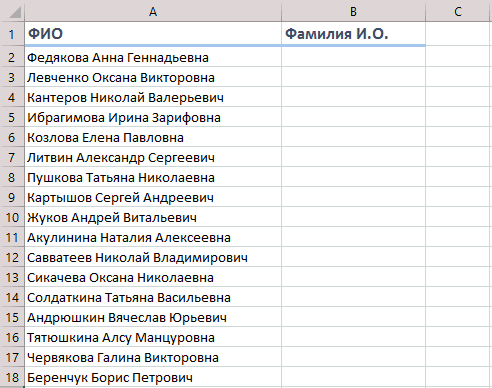
ѕодобным образом можно извлекать имена из email’ов, склеивать ‘»ќ из фрагментов и т. д.
опирование без нарушени€ форматов
¬ы, скорее всего, знаете про «волшебный» маркер автозаполнени€ — тонкий чЄрный крест в правом нижнем углу €чейки, пот€нув за который можно скопировать содержимое €чейки или формулу сразу на несколько €чеек. ќднако есть один непри€тный нюанс: такое копирование часто нарушает дизайн таблицы, т. к. копируетс€ не только формула, но и формат €чейки. Ётого можно избежать, если сразу после прот€гивани€ чЄрным крестом нажать на смарт-тег — специальный значок, по€вл€ющийс€ в правом нижнем углу скопированной области.
≈сли выбрать опцию « опировать только значени€» (Fill Without Formatting), то Microsoft Excel скопирует вашу формулу без формата и не будет портить оформление.